【Apabi Reader官方下载】Apabi Reader阅读器电脑正式版 v2020 官方正式版
时间:2024/12/24作者:未知来源:三度网教程人气:
软件介绍
Apabi Reader阅读器电脑版是一款非常经典的电子阅读工具,这款软件具有在线翻译、备注等多个实用的阅读辅助功能。,并且支持CEB、PDF、XEB、HTML、TXT、和OEB等多种文本格式,让用户可以轻松阅读几乎所有的文本文档。
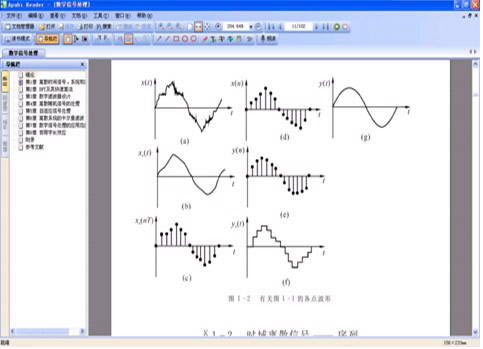
Apabi Reader软件特色
1、版权无忧:
由出版社、作者授予信息网络传播权,从源头彻底解决版权问题,购买与使用无后顾之忧。
2、好书新书:
出版社推荐图书、特色图书、高校与科研单位图书馆推荐的着作
相关奖项获奖图书、特聘顾问推荐图书,2002年以后出版的新书占70%。
3、种类齐全:
覆盖中图法所有二级分类,并在计算机、管理、外语、文学等方面重点建设。
4、数量丰富:
与全国400家出版社合作开展网络出版,已出版电子图书10万种,每年增加5万种。
5、功能丰富:
能实现全文检索、章节跳转、划线、批注等。
Apabi Reader软件功能
1、全新的读书模式UI:多套阅读场景选择;工具栏菜单支持透明效果,可自动隐藏;
2、支持带逻辑结构信息的CEBX重排显示;
3、支持新一代DRM系统,更灵活的权限控制;
4、支持CEBX自动切白边功能;
5、支持鼠标双击取词,三击取行;
6、普通模式下,支持TXT书签;
7、支持64位Win7/Vista系统,包括资源管理器中CEB/CEBX预览功能,Outlook2007中CEB/CEBX预览功能。
Apabi Reader快捷键介绍
字体最大化 “8*”,小键盘“*”
字体最小化 “/?”,小键盘“/”
放大字体 “=+”,小键盘+Ctrl+鼠标左键,Shift+鼠标左键
缩小字体 “-_”,小键盘“-”
到达指定页面 J
翻页方式切换 (半页翻)H,(全页翻)O
从阅读页面转到藏书阁/书店 L / B
Undo/Redo Ctrl+Z / Ctrl+Y
翻到最后一页 End、小键盘“1”
翻到第一页 Home、小键盘“7”
返回到上次阅读页面 BACKSPACE
往前/后翻页 Page Up / Down
移动页面 ←↑→↓方向键
查找/查找下一个 Ctrl+F/F3 或 F
显示目录 C
显示快速帮助 F1
Apabi Reader常见问题
1、当出现“你的文件已经被破坏,请按照帮助恢复文件”时,应如何恢复文件?
请删除方正Apabi Reader目录下的Voucher路径,然后重新启动方正Apabi Reader。
2、在藏书阁中将图书删除,如何恢复图书?
在藏书阁中点击加入图书图标,选到设备环境中设定的拷贝路径(默认为方正Apabi Reader目录下的CEB子目录),选中你所删除图书对应的CEB文件,将书重新加入藏书阁即可。
3、下载图书时若遇到网络中断未完成下载过程的情况时,如何得到已购买的图书?
下载图书时若遇到网络超时,方正Apabi Reader藏书阁中会出现一本未正常下载的图书,待网络恢复正常点击未正常下载的书,选择确定下载即可。
4、打开方正Apabi Reader报“证书文件不存在”,点击有些图书也报“证书文件不存在”,如何解决?
请查看计算机方正Apabi Reader目录下的Voucher子目录是否被破坏,在菜单中选择“恢复备份”且按提示操作,再重新启动方正Apabi Reader,即可正常阅读。
5、为什么有些PDF文件在方正Apabi Reader内不能正常阅读,文字变成各种符号等?
答:因为变化的文字是进行了字体下载。选择字体下载生成的PDF文件,不能在方正Apabi Reader内正常阅读。
6、为什么在中华数字书苑借阅图书,提示“没有安装Apabi Reader”?
访问网上书店或数图网站时,浏览器上方会出现安装ActiveX控件的提示,在该提示栏中左击鼠标在弹出的菜单中选择“禁用的加载项”→“运行ActiveX控件”,这样就可以顺利地进行下载安装Reader了。
7、方正Apabi Reader如何进行双面打印?
方正Apabi Reader的打印与一般打印功能一致,双面打印是通过打印机的属性来设置的,如果打印机支持双面打印,打印机属性里设置后,打出来就是双面的。
8、屏幕太小,读书模式下,文字看不清,怎么办?
使用方正Apabi Reader一键阅读模式进行阅读,一键阅读模式下,将取单页适合宽度的尺寸将页面显示在屏幕上。 读书模式下按“R”键即可进入。
Apabi Reader安装方法
1、等待Apabi Reader官方下载完成,双击应用程序打开安装向导,安装时可以选择【快速安装】(安装步骤较简略)或者【自定义安装】(安装需要自己一步一步进行设置),小编选用【自定义安装】演示,单击【下一步】
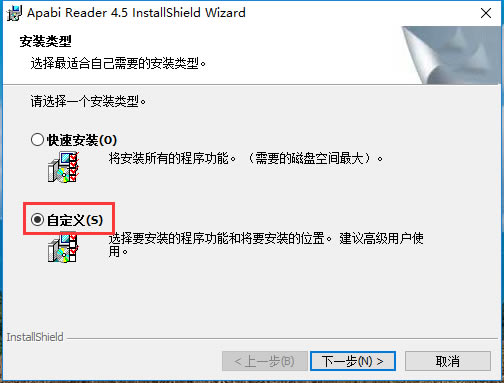
2、安装程序开始,单击【下一步】
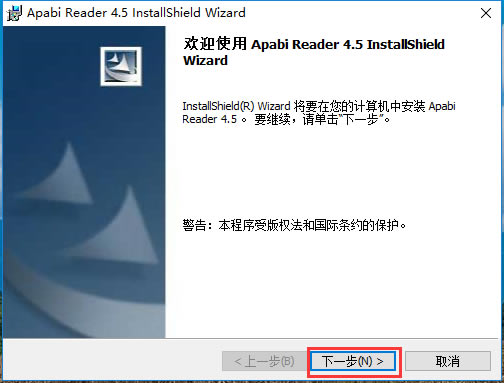
3、勾选【我接受许可协议】,单击【下一步】
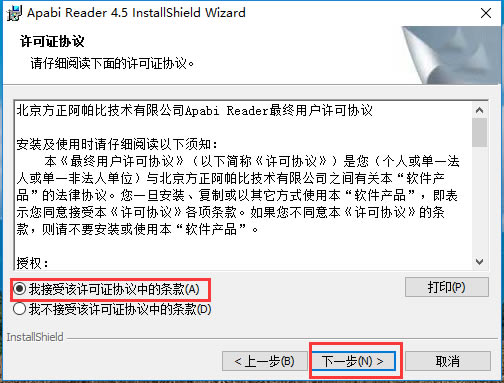
4、选择需要的功能,确定后单选【更改】可以选择软件安装位置,默认安装在C盘,确定后单击【下一步】
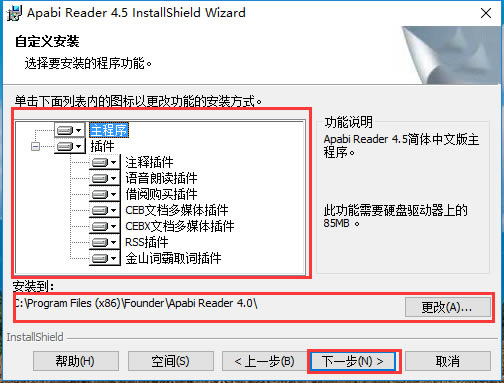
5、耐心等待一下,软件安装完成
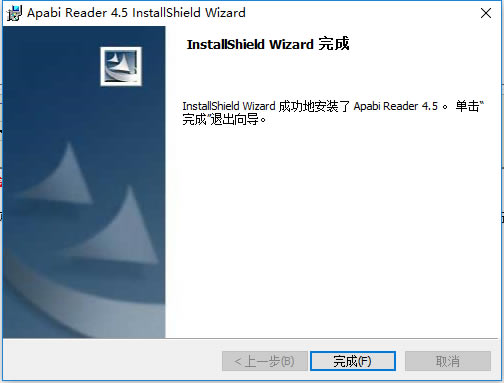
下载地址
- PC版